Com o uso generalizado de pendrive, os problemas de perda ou de corrupção de partição de pendrive não são mais pequenos problemas. Mesmo quando você toma todas as precauções para evitá-lo, ainda podem ocorrer problemas de perda de partição do pen drive ou cartão SD. Aqui estão as soluções para recuperar e reparar a partição do pendirve.
Parte 1: Como Recuperar Partição Perdida de Pendrive
Geralmente, ocorrem problemas de perda de dados nas partições do pen drive devido aos seguintes motivos:
- Partições excluídas de pen drive. Você pode limpar por engano ou acidentalmente um volume inteiro ao tentar limpar uma partição específica.
- Falha na energia. Às vezes, falta de energia pode causar partição inacessível.
- Reparticionamento. Se você reparticionar o disco rígido, toda a partição existente será excluída.
- Partições formatadas de pen drive ou de cartão SD.
Dicas para Recuperação de Partição de Pendrive/Cartão SD
Você pode encontrar uma das situações acima. Se a partição inteira for perdida, seus dados também serão perdidos. Para recuperar os dados e a partição, você precisa:
① Não escreva nada no pendrive ou no cartão SD
Após a perda de dados do pen drive, seus dados não são protegidos pelo sistema operacional como antes. O sistema operacional acha que o espaço na unidade é livre e pode ser usado. Isso significa que a próxima operação de cópia, instalação de programas ou até a inicialização a partir da unidade pode substituir permanentemente os arquivos perdidos.
② Encontre um software eficaz de recuperação de pen drive para restaurar dados
Para restaurar dados do pen drive ou cartão SD, o software de recuperação de partição deve ser a primeira opção para recuperar dados e partições da unidade USB. É uma solução segura e eficiente para recuperar partições excluídas e proteger seus dados.
Como Recuperar Partição do Pendrive ou Cartão SD
O EaseUS Partition Recovery é um software de recuperação de partições que recupera partições excluídas ou perdidas. Ele suporta todos os tipos de partições, incluindo volumes FAT, NTFS, HFS, HFS+, HFSX, Ext2 e Ext3 no Windows. Este software de recuperação de partição fornece uma solução completa de recuperação de partição de pen drive para recuperar dados com etapas simples. É totalmente compatível com todos os sistemas Windows.
Conecte o dispositivo - disco rígido externo, cartão SD ou pen drive no qual você perdeu a partição.
Passo 1. Execute o EaseUS Partition Recovery no seu PC.
Selecione o dispositivo - disco rígido externo, cartão SD ou pen drive onde você perdeu as partições, clique em "Analisar" para continuar.
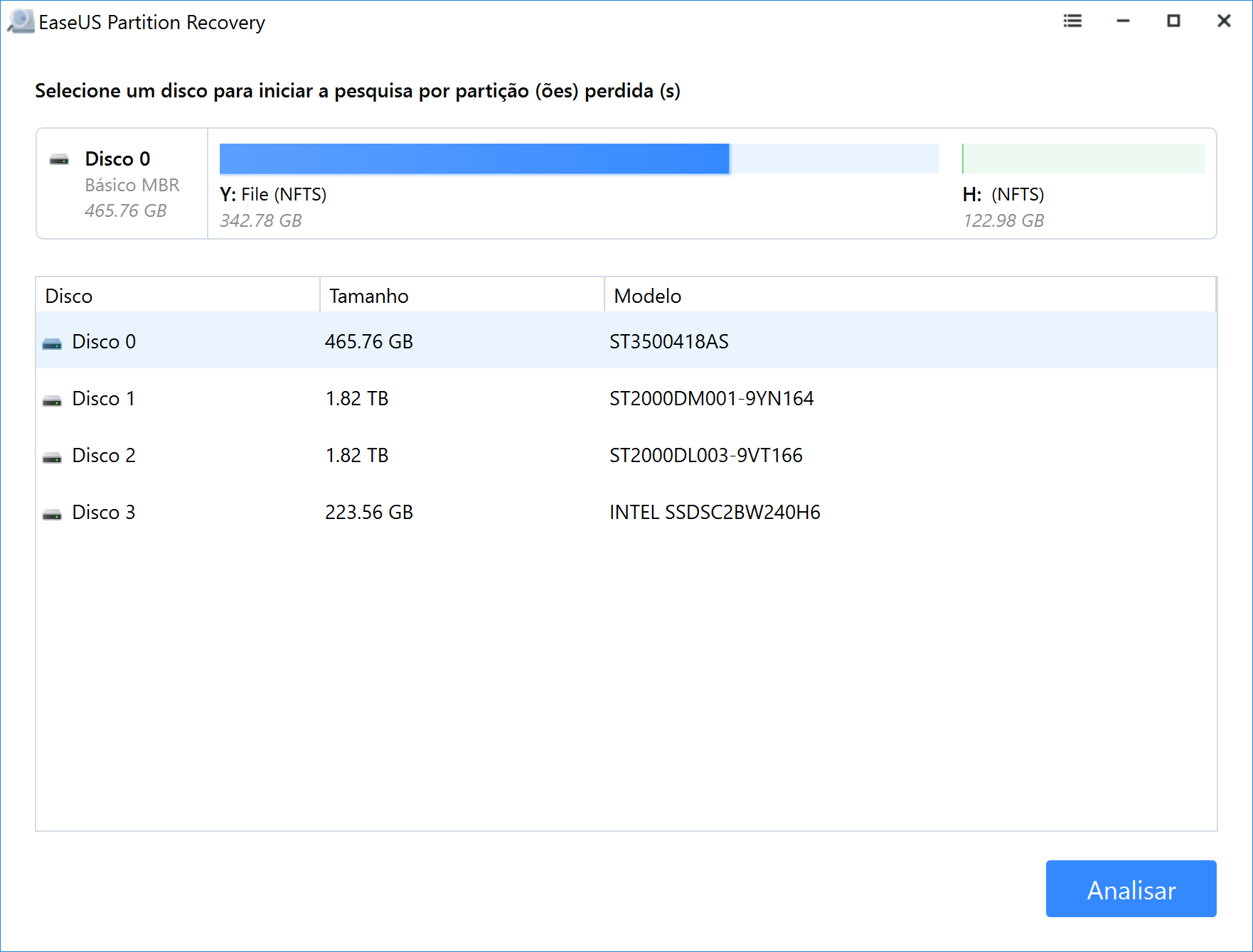
Passo 2. Aguarde a conclusão do processo de digitalização.
Deixe o programa verificar o dispositivo selecionado e encontre as partições perdidas.
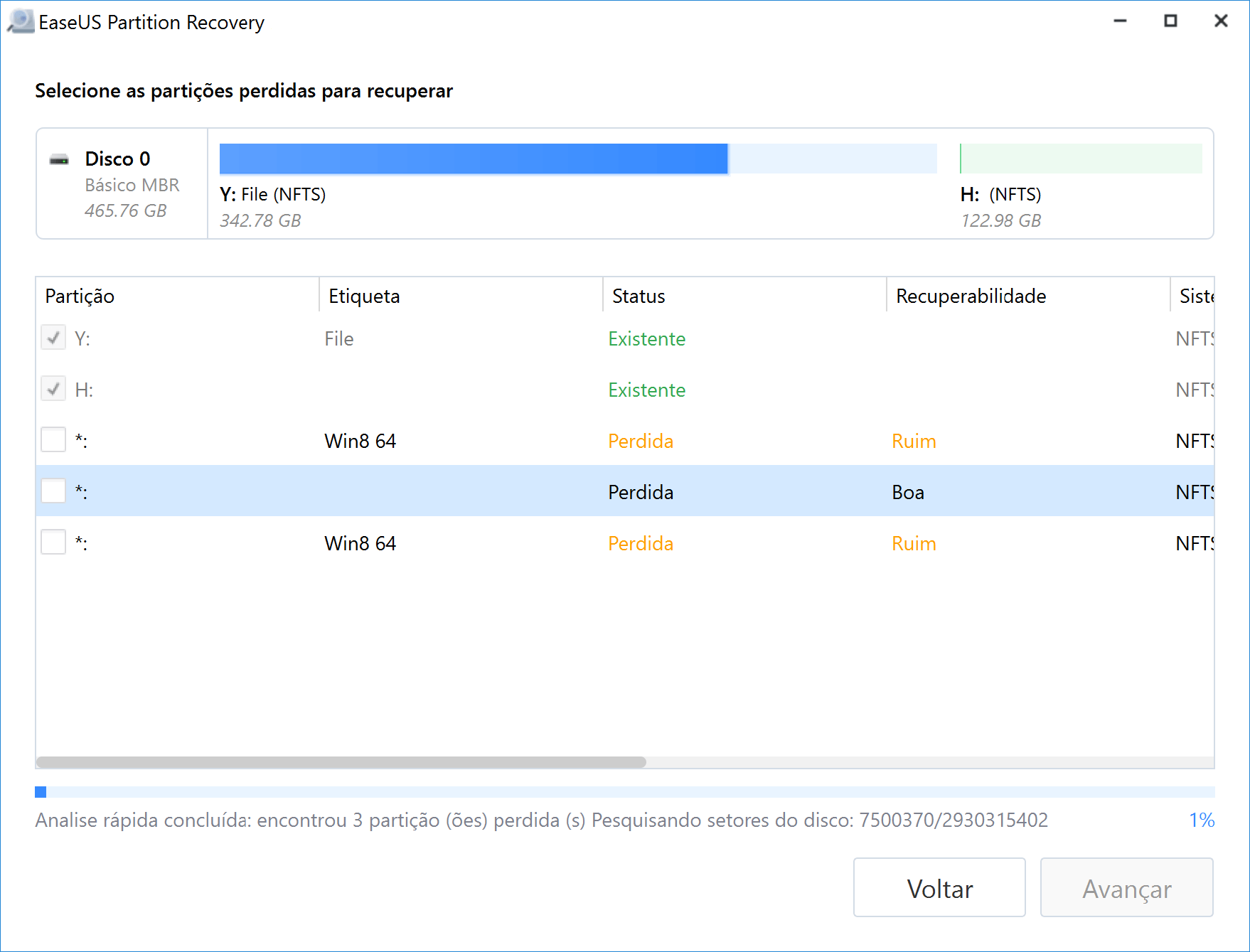
Passo 3. Visualize e restaure as partições perdidas.
Clique duas vezes na partição marcada como "Perdida" com capacidade de recuperação "Boa".
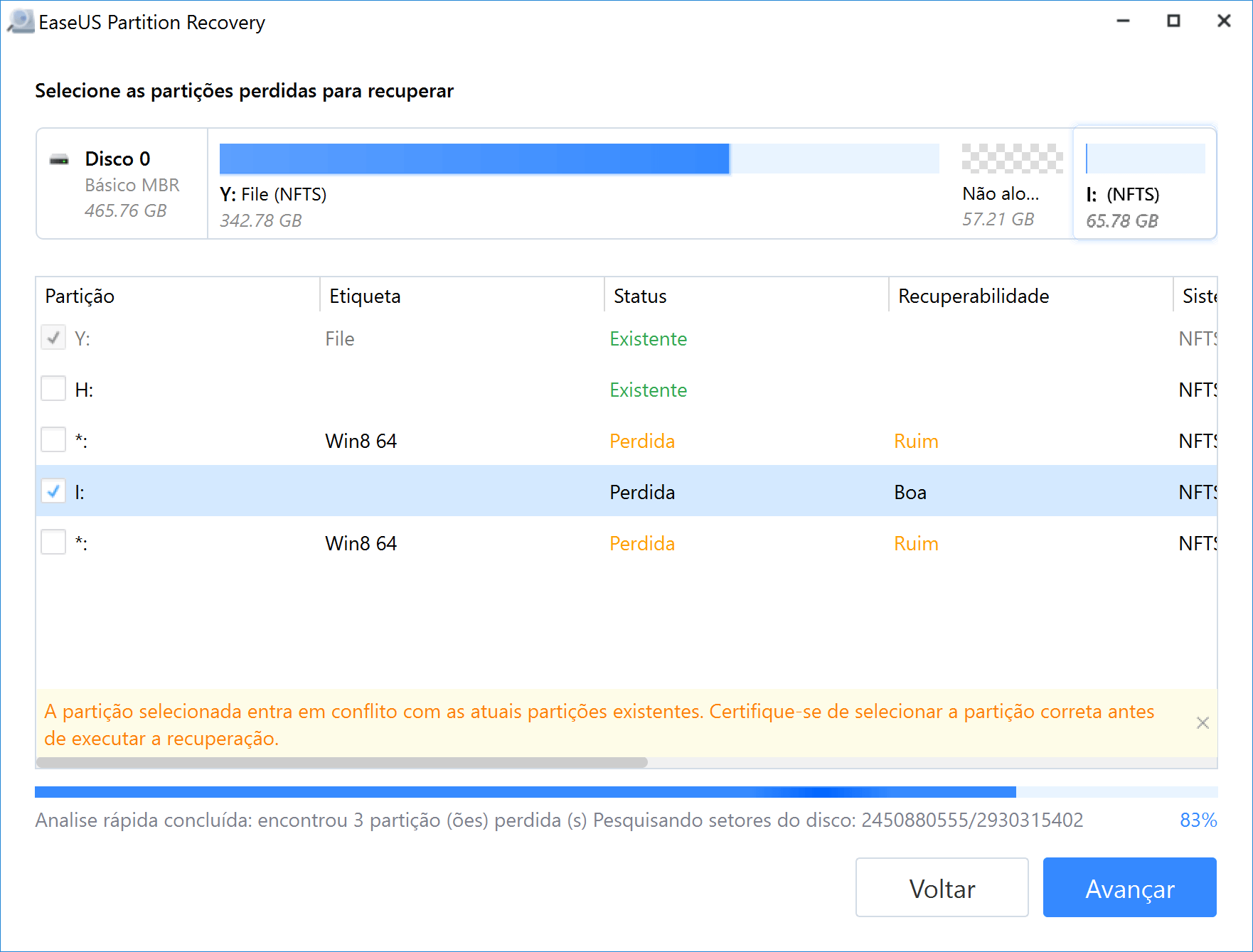
Visualize o conteúdo da partição perdida. Clique em "Sim" e clique em "Avançar" para começar a restaurar a partição perdida.
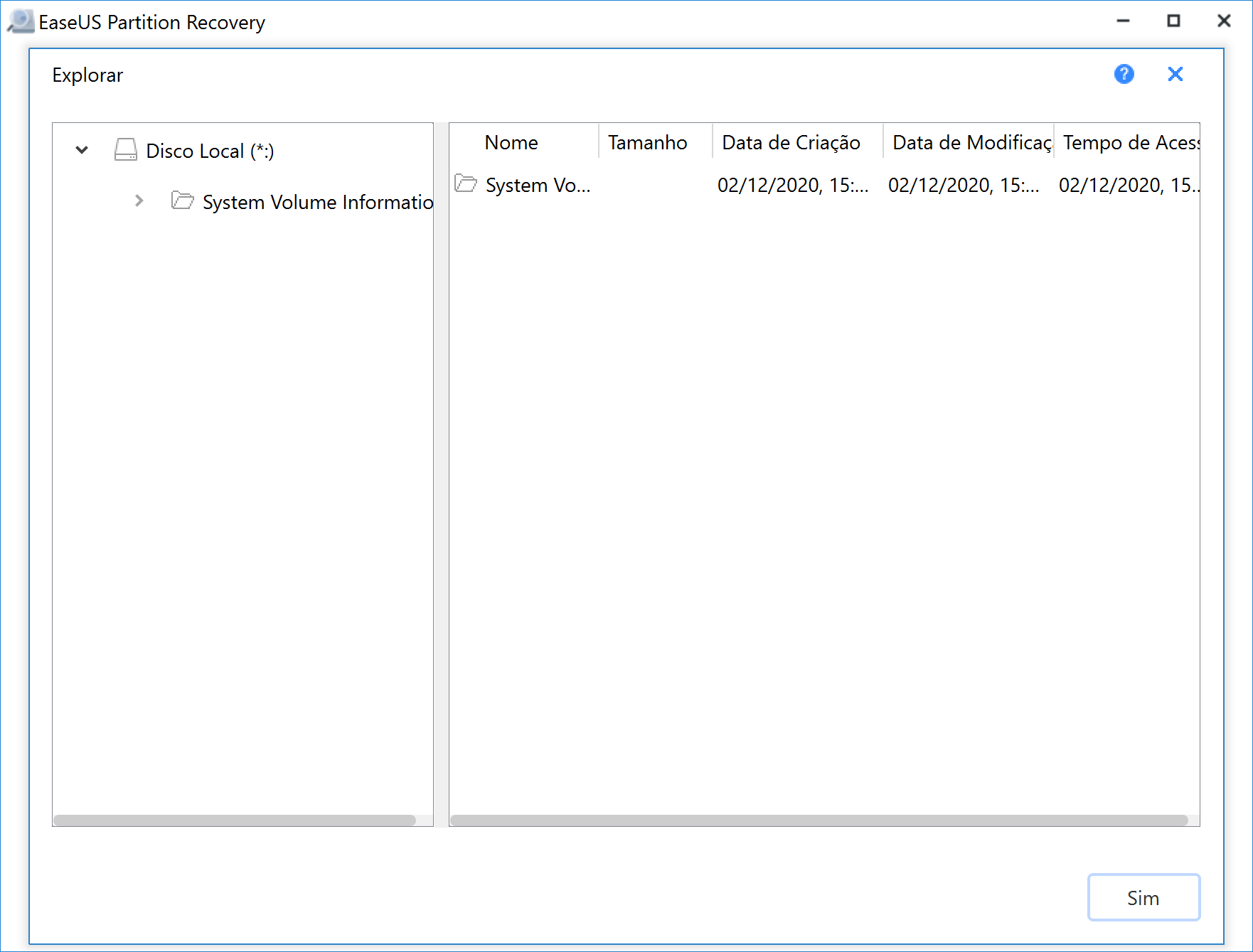
Passo 4. Clique em "Recuperar agora" para concluir o processo de recuperação da partição.
Nota: Se o programa avisar que há um conflito, faça backup da partição listada com dados essenciais para outro local seguro no seu PC. Em seguida, execute a operação final para restaurar sua partição perdida.
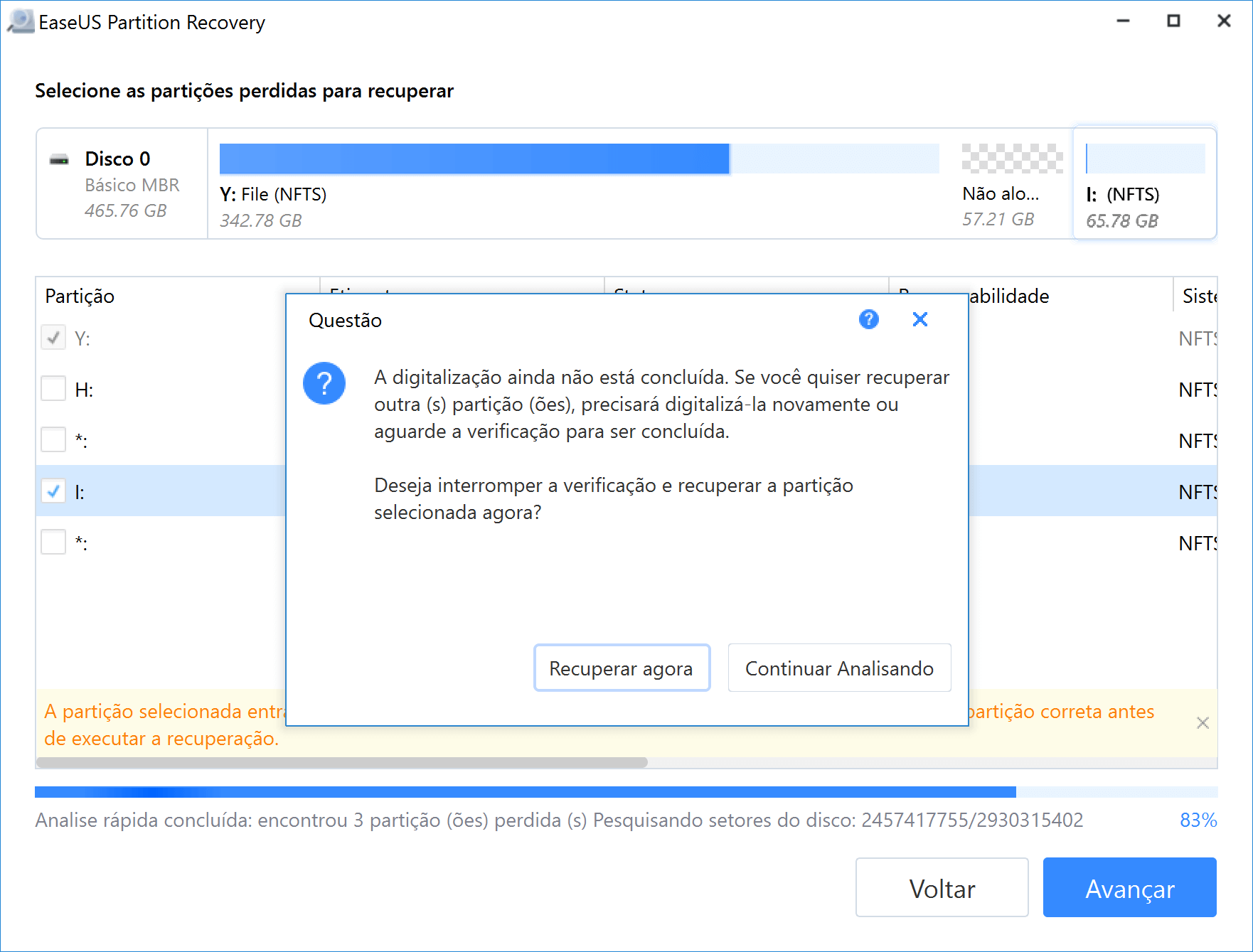
Parte 2: Como Reparar Pendrive ou Cartão SD Corrompido
Se o seu pen drive ou cartão SD for corrompido ou danificado, verifique se o seu pen drive corrompido pode ser detectado pelo PC com Windows.
Se sim, siga os métodos abaixo para repará-lo imediatamente.
Caso contrário, você pode consultar Unidade Flash USB Não Aparece ou Pendrive Não Funciona Nem Reconhece para encontrar mais soluções.
1. Verificar os erros do USB e reparar
O Windows possui ferramentas embutidas para verificação de erros. Você pode executar as ferramentas em "Propriedades". Esta opção irá verificar a unidade quanto a erros no sistema de arquivos.
- Passo 1: Abra o Windows Explorer, clique com o botão direito do mouse no disco removível que representa seu cartão SD ou pendrive. Escolha "Propriedades".
- Passo 2: Alterne para a guia Ferramentas e clique em "Verificar" na área "Verificação de erros".
- Passo 3: Conclua o processo de digitalização e reparo.
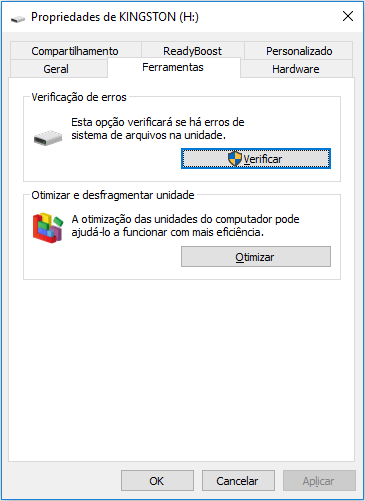
2. Reparar pendrive corrompido usando o CMD
- Passo 1: Conecte o pendrive ou o cartão SD ao seu PC. Use um leitor de cartão, se for necessário.
- Passo 2: No PC, clique em Iniciar -> Todos os programas -> Acessórios -> Prompt de comando.
- Passo 3: Na linha de comandos, digite o comando: chkdsk [letra da unidade USB]: /r/f.

Nota de sintaxe:
- /f -- Irá corrigir quaisquer erros no disco
- /x -- Irá forçar a desmontagem da unidade USB antes de iniciar a digitalização
- /r -- Irá procurar e tentar recuperar setores defeituosos. A varredura dos setores levará mais tempo e é opcional, mas pode valer a pena verificar se há setores defeituosos se o seu dispositivo estiver com problemas.
Se o seu pendrive estiver fisicamente danificado, você também poderá encontrar mais soluções para reparar o pendrive corrompido com a ajuda do EaseUS.
Artigos relacionados
-
Como Recuperar Partição Corrompida com Facilidade [2025 mais recente]
![]() Jacinta 2025-01-02
Jacinta 2025-01-02 -
Como Reconstruir e Recuperar Tabela de Partição?
![]() Jacinta 2024-09-19
Jacinta 2024-09-19 -
Recuperação de FAT | Como Recuperar Dados da Partição FAT
![]() Jacinta 2024-09-19
Jacinta 2024-09-19 -
Como Restaurar Partições Perdidas no SSD
![]() Jacinta 2024-09-19
Jacinta 2024-09-19
EaseUS Partition Recovery
- Recupere partições perdidas, excluídas e ausentes
- Suporte para recuperação de partição com vários sistemas de arquivos